
Sites podem armazenar dados, como seu status de login, preferências e até mesmo informações de rastreamento, e biscoitos, que são pedaços de informação que seu navegador da web lembra. Você pode excluir os cookies do navegador sempre que quiser: A seguir, nós dizemos-lhe como fazê-lo no Android.
O que são cookies do navegador e dados do site?
Quando você visita um portal da web, lembrará de certas informações, que você armazena em seu navegador cookies e dados do site. Coisas como senhas e configurações de usuário podem ser salvas para facilitar o uso do site na próxima vez que você visitar. Apesar disto, esses dados podem se acumular e você pode sentir a necessidade de excluí-los.
RELACIONADO: O que é um cookie do navegador?
Como excluir cookies no Chrome no Android
Primeiro, abre Google Chrome no seu telefone ou tablet Android e toque no ícone do menu de três pontos no canto superior direito.
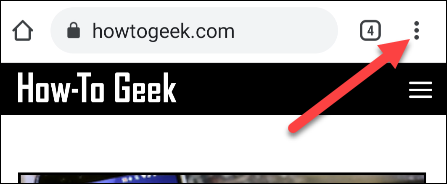
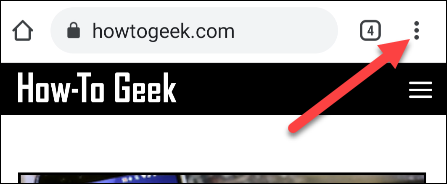
A seguir, selecionar “Registro” no menu.
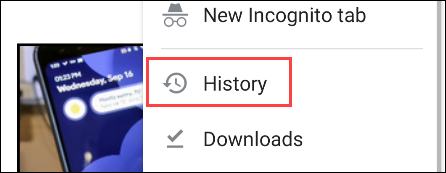
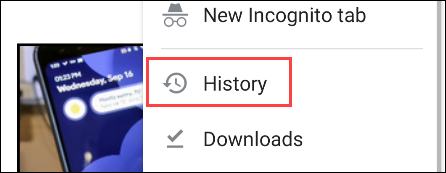
agora vá para “Excluir dados de navegação”.
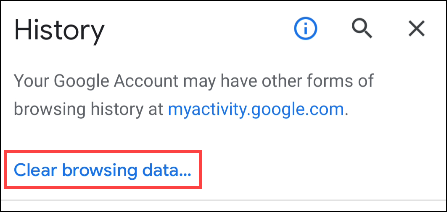
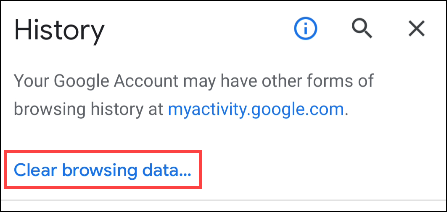
É aqui que você pode escolher quais dados de navegação deseja excluir. Primeiro, escolha um intervalo de tempo para o tempo de volta que você deseja excluir.
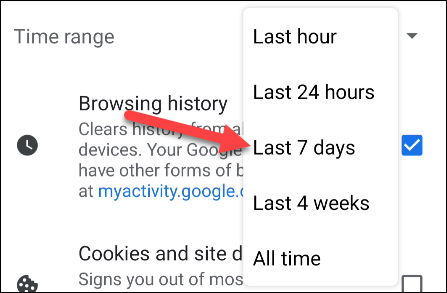
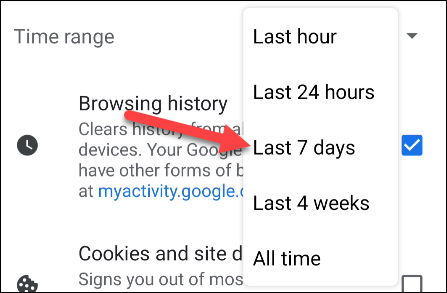
assegure-se de que “Cookies e dados do site” seja a única categoria selecionada e toque em “excluir dados”.
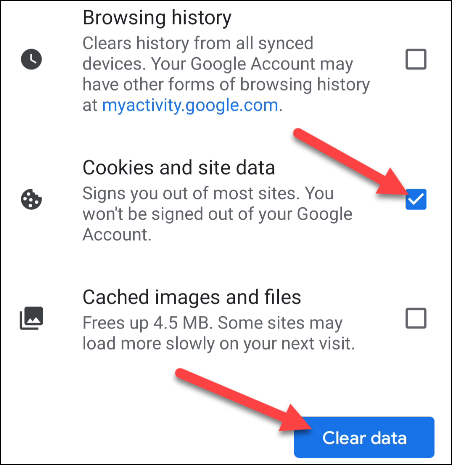
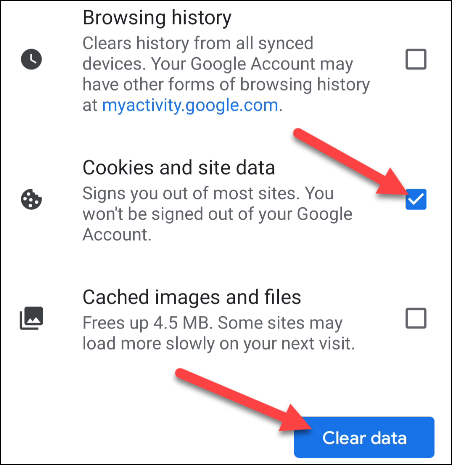
Você pode ver uma janela pop-up perguntando se tem certeza de que deseja excluir dados de sites que “parece importante para você”. Marque tudo o que deseja incluir e toque “Retirar” para continuar.
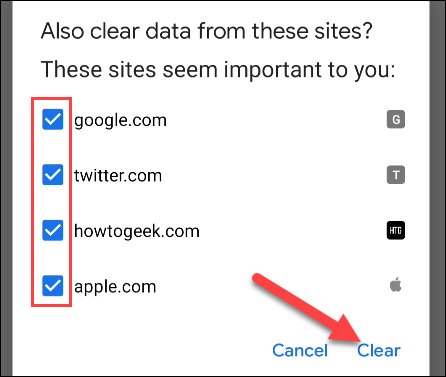
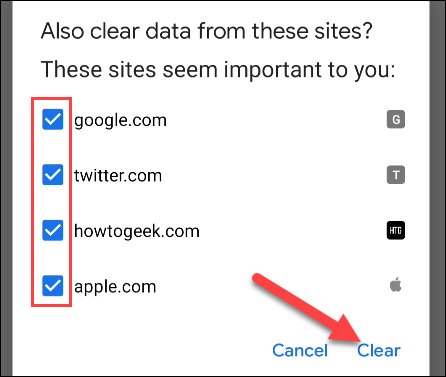
Tudo pronto! Cookies e dados do site serão excluídos pelo período de tempo selecionado.
RELACIONADO: Como usar o modo de navegação anônima no navegador Google Chrome para Android
Como excluir cookies no Edge no Android
Primeiro, abre Microsoft borda no seu telefone ou tablet Android e toque no ícone do menu de três pontos na barra inferior.
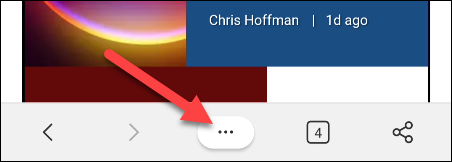
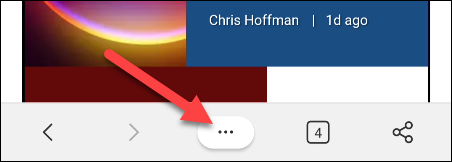
Por favor selecione “Configuração” no menu.
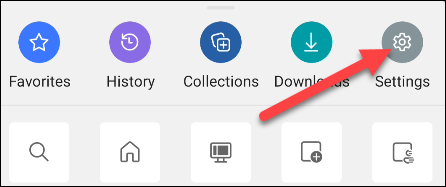
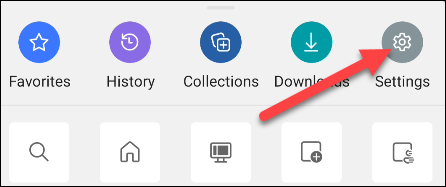
A seguir, vá para a seção “Privacidade & Segurança”.
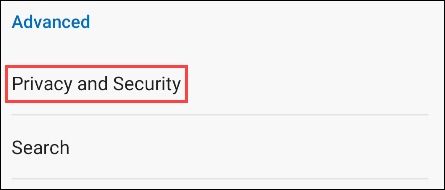
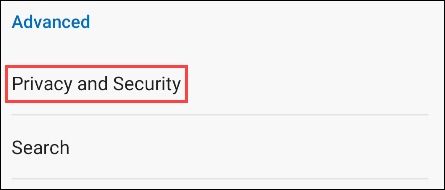
rolar para “Excluir dados de navegação”.
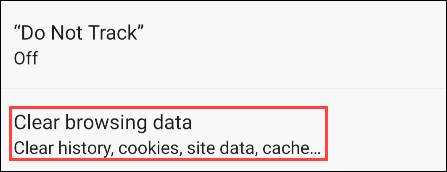
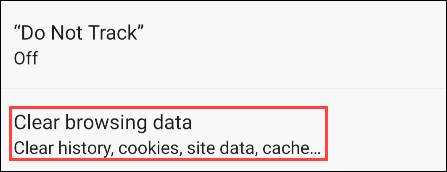
Certifique-se de que apenas está selecionado “Cookies e dados do site”, em seguida, toque “Retirar”. Ao contrário do Google Chrome, você não pode escolher a distância que deseja excluir.
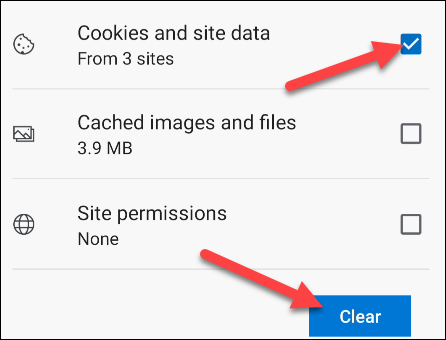
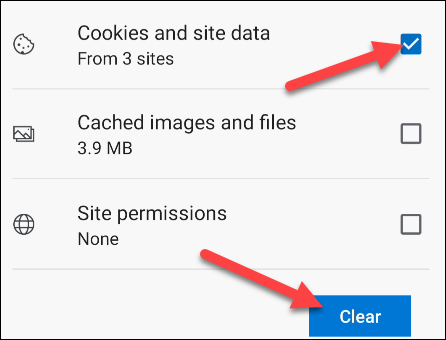
Uma janela pop-up perguntará se você tem certeza de que deseja excluir os dados. Toque “Retirar” para continuar.
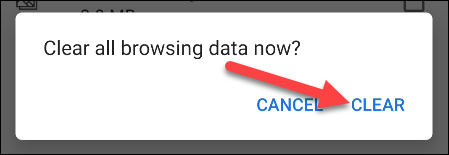
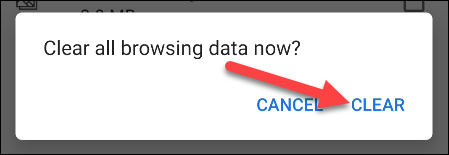
Isso é tudo! Todos os cookies e dados do site serão excluídos. Edge no posibilita tantos ajustes como Chrome, mas ainda faz o trabalho. só não exagere.
RELACIONADO: Excluir seus cookies o tempo todo torna a Web mais irritante






